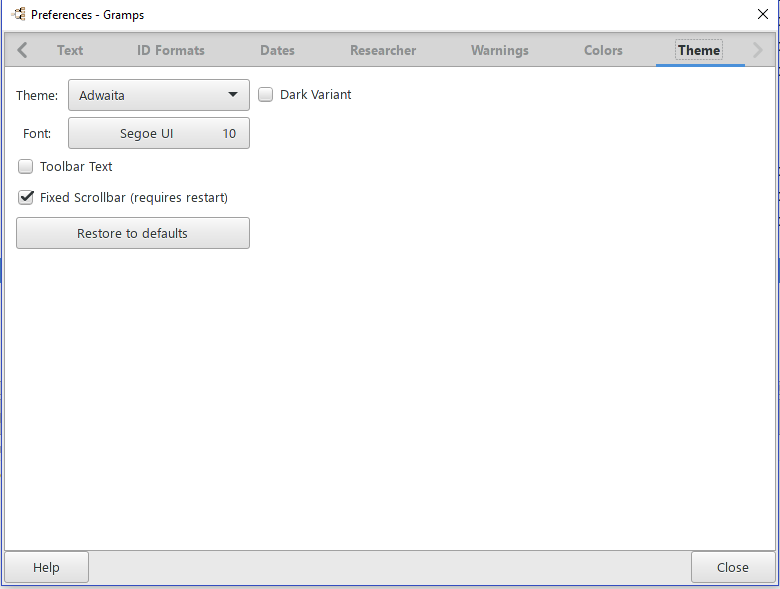Difference between revisions of "Gramps 5.1 Wiki Manual - Main Window/sk"
(Tags: Mobile edit, Mobile web edit) |
(Tags: Mobile edit, Mobile web edit) |
||
| Line 6: | Line 6: | ||
Grafické používateľské rozhranie (GUI) je spôsob usporiadania informácií na obrazovke počítača, ktorý je ľahko pochopiteľný a použiteľný, pretože používa ikony, ponuky a myš, a nie iba text. | Grafické používateľské rozhranie (GUI) je spôsob usporiadania informácií na obrazovke počítača, ktorý je ľahko pochopiteľný a použiteľný, pretože používa ikony, ponuky a myš, a nie iba text. | ||
| − | Hoci je | + | Hoci je GUI oveľa intuitívnejšie ako zapamätanie si príkazov z klávesnice, je ťažké naučiť sa z dokumentácie funkcie bez toho, aby ste poznali názov funkcie, ktorú chcete vyhľadať. Mnohé prvky nie sú v programe Gramps označené, aby sa znížila neprehľadnosť a maximalizoval priestor na zobrazenie genealogických informácií. Existujú dokonca [[Gramps_5.1_Wiki_Manual_-_Settings#Display| nastavenia preferencií]], ktoré nezobrazujú textové označenia tlačidiel (ikon) na paneli Navigátora kategórií. |
V tejto časti príručky Wiki sú teda uvedené štandardizované názvy prvkov obrazovky Gramps. Vyzbrojení štandardnými názvami môžete efektívnejšie použiť vyhľadávač (napríklad Google) na nájdenie stránok v online príručke, ktoré sa zaoberajú daným prvkom. Ako príklad, na vyhľadanie stránok príručky Gramps Wiki o fráze [https://www.google.com/search?q=navigator%20mode+site%3Agramps-project.org%2Fwiki "Režim navigátora"] použite nasledujúce vyhľadávacie výrazy Google: | V tejto časti príručky Wiki sú teda uvedené štandardizované názvy prvkov obrazovky Gramps. Vyzbrojení štandardnými názvami môžete efektívnejšie použiť vyhľadávač (napríklad Google) na nájdenie stránok v online príručke, ktoré sa zaoberajú daným prvkom. Ako príklad, na vyhľadanie stránok príručky Gramps Wiki o fráze [https://www.google.com/search?q=navigator%20mode+site%3Agramps-project.org%2Fwiki "Režim navigátora"] použite nasledujúce vyhľadávacie výrazy Google: | ||
Revision as of 17:49, 28 October 2021
| Predchádzajúca | Index | Nasledujúca |
| Languages: |
English • Deutsch • español • suomi • français • עברית • italiano • македонски • norsk bokmål • Nederlands • polski • português • русский • slovenščina • shqip • slovenčina |
Prvky hlavného okna programu Gramps alebo
Vizuálny sprievodca rozhraním programu Gramps.
Grafické používateľské rozhranie (GUI) je spôsob usporiadania informácií na obrazovke počítača, ktorý je ľahko pochopiteľný a použiteľný, pretože používa ikony, ponuky a myš, a nie iba text.
Hoci je GUI oveľa intuitívnejšie ako zapamätanie si príkazov z klávesnice, je ťažké naučiť sa z dokumentácie funkcie bez toho, aby ste poznali názov funkcie, ktorú chcete vyhľadať. Mnohé prvky nie sú v programe Gramps označené, aby sa znížila neprehľadnosť a maximalizoval priestor na zobrazenie genealogických informácií. Existujú dokonca nastavenia preferencií, ktoré nezobrazujú textové označenia tlačidiel (ikon) na paneli Navigátora kategórií.
V tejto časti príručky Wiki sú teda uvedené štandardizované názvy prvkov obrazovky Gramps. Vyzbrojení štandardnými názvami môžete efektívnejšie použiť vyhľadávač (napríklad Google) na nájdenie stránok v online príručke, ktoré sa zaoberajú daným prvkom. Ako príklad, na vyhľadanie stránok príručky Gramps Wiki o fráze "Režim navigátora" použite nasledujúce vyhľadávacie výrazy Google:
"režim navigátora" site:gramps-project.org/wiki
Toto konkrétne vyhľadávanie dokonca nájde popisne pomenované ilustrácie výberu režimov pre bočný panel Navigátora. Výberom jedného z týchto obrázkov sa zobrazí webová stránka o danej ilustrácii a o tom, kde je použitá v dokumentácii. Tieto ilustrované stránky majú zvyčajne väčší úvodný materiál.
Ak sa konkrétny prvok obrazovky neobjaví medzi nižšie uvedenými obrázkami, prezrite si Galériu snímok obrazovky Gramps. Na tejto stránke sú zobrazené miniatúry snímok obrazovky programu Gramps, ktoré sú použité v celej dokumentácii. Kliknutím na miniatúru obrázka sa zobrazí obrázok v plnej veľkosti a varianty tohto obrázka, potom prejdite do časti "Použitie súborov", kde nájdete stránky Wiki, ktoré ilustrujú možnosti použitia tejto snímky obrazovky. Podobne Galéria ikon Gramps identifikuje správne názvy ikon používaných v celom programe Gramps.
Keď sa zoznámite s prvkami obrazovky, preskúmajte Klávesové skratky, aby ste sa naučili skratky pre často používané funkcie.
Contents
- 1 Hlavné okno
- 2 Prepínanie režimov navigátora
- 3 Prepínanie kategórií
- 4 Prepínanie pohľadov
- 5 Filtre
- 6 Riešenie problémov s nesprávne fungujúcim rozhraním
Hlavné okno
Pri otvorení (novej alebo existujúcej) databázy rodokmeňa sa v "Zobrazovacej oblasti" zobrazí úvodné okno Gramps Dashboard so skrytým bočným a spodným panelom. Po výbere Kategórie_ľudí z okna Navigátor sa rozloženie hlavného okna aktualizuje tak, aby sa v "Zobrazovacej oblasti" zobrazilo "Zobrazenie osôb (zoznam)". Pozri obr. 3.1:
Hlavné okno Gramps obsahuje nasledujúce prvky:
Záhlavný pruh okna
- Záhlavný pruh okna zobrazuje názov vybraného rodokmeňa, názov zobrazenia Kategória, názov aplikácie Gramps a tlačidlá na minimalizáciu, maximalizáciu a zatvorenie aplikácie Gramps. Okno je možné z titulného pruhu aj pretiahnuť.
Panel s ponukami
- Menubar: Menubar (Main Menu) sa nachádza úplne hore okna (hneď pod nadpisom okna) a poskytuje prístup ku všetkým funkciám programu Gramps.
- Menu sú kontextové - zobrazené možnosti závisia od toho, ktorá kategória je aktívna.
- Kliknutím na štítok v záhlaví ponuky sa otvorí daná podponuka. Položky podmenu môžu byť stmavené (nedostupné), ak nie sú použiteľné s aktívnou položkou.
Typograficky, Výbery z menu budú v príručke wiki vyzerať takto: Template:Menu človeka.

|
Viditeľnosť prvkov Pomocou Template:Man označenie ponuky môžete skryť alebo zrušiť zobrazenie niekoľkých prvkov Hlavného okna. |
Vysúvacie ponuky
Mimo menu sa vyskytuje Gramplet Bar Menu neoznačené tlačidlo Down Arrowhead ∨ tlačidlo sťahovacieho menu označuje, že pre položku rozhrania naľavo od neho sú k dispozícii ďalšie možnosti.
Vysúvacie ponuky
Najneviditeľnejšou možnosťou rozhrania môže byť kontextová kontextová kontextová ponuka.
Kliknutím pravým tlačidlom myši na položku rozhrania sa zobrazia skratky k niektorým často užitočným funkciám pre danú položku.
Kliknutie pravým tlačidlom myši na objekty je v grafických užívateľských rozhraniach známou témou. Ale kliknutie pravým tlačidlom myši do prázdneho priestoru záhlavia akéhokoľvek Editora objektov je menej samozrejmé. Odhalí sa však ďalšia kontextová kontextová ponuka s ďalšími skratkami k užitočným možnostiam hlásenia a navigácie.
Panel nástrojov
- Panel nástrojov sa nachádza priamo pod panelom ponúk. Jeho tlačidlá umožňujú rýchlejší prístup k najčastejšie používaným funkciám pre aktívnu obrazovku programu Gramps.
- Sortiment tlačidiel panela nástrojov je kontextovo citlivý. Ktoré nástroje sa zobrazia, závisí od toho, ktorá kategória je aktívna. A na paneli nástrojov sú zahrnuté len tlačidlá pre podrežimy aktuálne zvolenej kategórie zobrazenia.
- ⚙ Konfigurovateľné možnosti: Väčšina zobrazení kategórií má
 Template:Tlačidlo človeka tlačidlo ako alternatívu k výberu Template:Ponuka človeka z ponuky Zobrazenie alebo stlačenie tlačidla Konfigurovať aktívne zobrazenie väzba klávesnice. Táto možnosť otvorí dialógové okno s voľbami na prispôsobenie zobrazenia záznamov v zobrazení. Základné prispôsobenia môžu zahŕňať voľbu poradia triedenia a voľbu, či sa majú zobrazovať konkrétne podrobnosti.
Template:Tlačidlo človeka tlačidlo ako alternatívu k výberu Template:Ponuka človeka z ponuky Zobrazenie alebo stlačenie tlačidla Konfigurovať aktívne zobrazenie väzba klávesnice. Táto možnosť otvorí dialógové okno s voľbami na prispôsobenie zobrazenia záznamov v zobrazení. Základné prispôsobenia môžu zahŕňať voľbu poradia triedenia a voľbu, či sa majú zobrazovať konkrétne podrobnosti. - Prispôsobenia konfigurácie sú trvalé. Prenášajú sa do budúcich relácií pomocou programu Gramps.
- Po nabehnutí na ikonu panela nástrojov sa zobrazí tip na jej funkciu
Panel nástrojov môžete skryť alebo odkryť pomocou voľby v ponuke Template:Manuál menu.
Doplnok Themes rozširuje dialógové okno Preferences o kartu Theme.
Jednou z možností karty Téma je zaškrtávacie políčko ☑ Toolbar Text. Zaškrtnutie tohto políčka spôsobí, že sa zobrazia textové štítky.
Toto políčko je ❏štandardne odznačené.
}}}
- Navigátor: Navigátor je voliteľný bočný panel umiestnený v ľavej časti okna a umožňuje výber rôznych kategórií. Pozri Kategórie navigátora.
- Navigátor je zobrazený v predvolenom nastavení, ale tento bočný panel možno voliteľne skryť alebo odkryť pomocou ponuky Template:Manuál menu alebo väzby klávesov Template:Stlačenie klávesu MAN. (Template:Stlačenie klávesy MAN v systéme MacOS.)
Pozrite si tiež:
- Prepínanie režimov navigátora
- Textové štítky môžete skryť zrušením výberu možnosti ☑Template:Manžeta v Template:Manžeta Zobrazenie.
- Funkcie bočného panela Navigátora (Kategórie zobrazení, Režimy zobrazení a štýly rozhrania Navigátora) môžete pridať, odstrániť, skryť alebo odhaliť pomocou Správcu zásuvných modulov.
Oblasť zobrazenia
- Oblasť zobrazenia: Oblasť v strede okna programu Gramps je zobrazovacia oblasť. To, čo sa v nej zobrazuje, závisí od aktuálne zvolenej kategórie Zobrazenie. Vídiá podrobne rozoberieme nižšie.
Stavový riadok a ukazovateľ priebehu
- Stavový riadok a ukazovateľ priebehu: Nachádzajú sa úplne dole v okne Gramps.
- Panel priebehu sa nachádza v ľavom dolnom rohu okna Gramps. Zobrazuje priebeh časovo náročných operácií, ako je otváranie a ukladanie veľkých databáz rodokmeňa, import a export do iných formátov, generovanie webových stránok atď. Keď nevykonávate tieto typy operácií, lišta priebehu sa nezobrazuje.
- Stavový riadok sa nachádza napravo od panela priebehu. Zobrazuje informácie o aktuálnej činnosti programu Gramps a kontextové informácie o vybraných položkách. (Môžete tiež upraviť Predvoľby zobrazenia, aby sa zobrazoval Vzťah Active Person k home person.
- Na stavovom riadku sa môže občas zobraziť prechodné upozornenie, upozornenie na neobvyklé stavy. Na ľavej strane stavového riadka sa na tri minúty zobrazí informatívne tlačidlo Warning s povrchným zhrnutím (ako je uvedené nižšie). Kliknutím na túto ikonu žiarovky sa zobrazia podrobnosti o týchto menších upozorneniach.
Spodný a bočný panel
{Gramplet Bar je tiež známy ako Bottombar a Sidebar.
- Bottombar: Spodný panel sa nachádza pod zobrazovacou plochou.
- Bočný panel: Bočný panel sa nachádza vpravo od zobrazovacej oblasti.
Bottombar a Sidebar možno individuálne skryť alebo odkryť pomocou možností v ponuke Template:Manuál menu alebo príslušnej keybinding. Ak je postranný panel skrytý, zobrazí sa Template:Značka.
Spodný panel a bočný panel umožňujú zobrazenie Gramplets a filters popri zobrazení.
Gramplet Bar Menu
Pridávať/odstraňovať a obnovovať predvolené Gramplety môžete aj kliknutím na tlačidlo Template:Man (Down Arrowhead), známeho aj ako Gramplet Bar Menu' v pravom hornom rohu nadpisov panelov, a potom použiť jednu z možností z rozbaľovacej ponuky, napr:
- Gramplet Bar Menu
- Template:Tlačidlo muža - Zobrazí zoznam grampletov, ktoré sú k dispozícii na použitie na tomto paneli grampletov
- Template:Tlačidlo muža - Zobrazí zoznam grampletov, ktoré sú v súčasnosti zobrazené na paneli grampletov a ktoré je možné odstrániť.
- Template:Tlačidlo muža - Zobrazí Restore to defaults?} potvrdzovacie dialógové okno, ktoré umožňuje obnoviť predvolené gramplety na paneli grampletov.
Dialóg Obnoviť predvolené nastavenia?
Dialógové okno Obnoviť predvolené nastavenia? , umožňuje obnoviť predvolené nastavenia panela Gramplety. Túto akciu nie je možné vrátiť späť. Výberom Template:Tlačidlo človeka potvrďte alebo vyberte Template:Tlačidlo človeka.
Vyhľadávací panel
Ak sa v zobrazení Kategória so zoznamom nezobrazuje bočný panel, namiesto neho sa zobrazí Template:Značka človeka. Dostupné možnosti vyhľadávania sa líšia v závislosti od Zobrazenia kategórie, v ktorom sa nachádzate. Viditeľný bočný panel však spôsobuje, že Panel vyhľadávania je neviditeľný.
{Vyhľadávací panel je k dispozícii pre nasledujúce Zobrazenia a okná Výber pre nasledujúce Kategórie: Ľudia, Vzťahy, Rodiny, Udalosti, Miesta, Zdroje, Citácie, Repozitáre, Médiá, Poznámky. Nie je k dispozícii v nasledujúcich Zobrazeniach kategórií: v kategóriách: Informačný panel, Vzťahy, Grafy, Geografia.
Zadaním znakov do Template:Značka človeka a kliknutím na tlačidlo Template:Tlačidlo človeka sa zobrazia len riadky, ktoré zodpovedajú textu.
Všimnite si, že rôzne Výber majú tiež vyhľadávacie lišty:

Režim navigátor môžete vybrať z rozbaľovacieho zoznamu na bočnom paneli Kategória:
Ak boli v Nastaveniach vypnuté štítky pre Navigátor, tento ovládací prvok rozbaľovacieho zoznamu Kategória sa stane najširším objektom. Jeho šírka obmedzuje, ako úzko môže byť bočný panel zmenený. Tento ovládací prvok môžete nechať zmiznúť pomocou Správcu zásuvných modulov, aby ste skryli (alebo odstránili) všetky okrem jediného preferovaného režimu bočného panela Navigátora. (Ak zostane neskrytý iba jeden režim, nie je potrebné používať ponuku a tá sa tiež skryje.)
Bočný panel kategórie - Bočný panel umožňujúci výber kategórií zobrazenia.
Expander Bočný panel - výber zobrazení zo zoznamov pomocou expandérov ▶ šípok.
Rozbaľovací bočný panel - výber kategórií a pohľadov z rozbaľovacích zoznamov.
Prepínanie kategórií
Gramps obsahuje niekoľko rôznych štandardných kategórií zobrazenia, z ktorých každá má jeden alebo viac štandardných režimov zobrazenia. Vstavané kategórie sú opísané v úvode Kategórie navigátora.
Spôsob zmeny aktuálne zobrazenej kategórie závisí od režimu navigátora. Za normálnych okolností (pre väčšinu režimov navigátora) môžete požadovanú kategóriu vybrať kliknutím na jednu z ikon navigátora.
Prípadne môžete použiť klávesové skratky. Template:Stlačenie klávesy MAN a Template:Stlačenie klávesy MAN (⌘ Cmd+N a ⌘ Cmd+P na Macu) prejsť na ďalšiu, resp. predchádzajúcu kategóriu alebo použiť klávesové skratky Template:Stlačenie klávesov (⌘ Cmd+⌥ Opt+<číslo> na Macu) Skratky sú k dispozícii len pre prvých 10 kategórií (napr. kategórie Úložiská/Médiá/Poznámky chýbajú.) Ak ste skryli Navigátor, potom budú skratky jediným spôsobom zmeny kategórií, kým znovu nezapnete Navigátor.
Prepínanie pohľadov
kategória pohľadu môže obsahovať rôzne spôsoby prezentácie údajov, nazývané režim pohľadu. Ak existuje niekoľko režimov zobrazenia, môžete medzi nimi interaktívne prepínať. Spôsob prepínania medzi režimami závisí od zobrazenia kategórie. Možnosti konfigurácie pre každý režim sa ovládajú nezávisle.
V Zobrazeniach štylizovaných do tabuliek údajov s riadkami a stĺpcami sa režimy zvyčajne pohybujú medzi hierarchicky zoskupeným náčrtom alebo jednoduchým jednoúrovňovým triedeným zoznamom. Režimy zobrazenia v štýle tabuliek sa konfigurujú pomocou Editor stĺpcov a majú sorting možnosti.
V niektorých grafických zobrazeniach kategórií (ako napríklad Charts a Geography) môžu byť rôzne režimy zobrazenia.
Ak existuje viacero režimov zobrazenia, budú na paneli nástrojov ďalšie ikonové tlačidlá na prepínanie medzi týmito rôznymi režimami zobrazenia.
Prepínať môžete aj prostredníctvom ponuky Template:Manuál alebo ponuky Zobrazenie keybindings stlačením Ctrl (pre Linux & Windows) alebo Template:Stlačenie klávesy MAN} (pre MacOS), kde <číslo> zodpovedá poradiu režimov zobrazenia uvedených v ponuke Zobrazenie kategórie.
Režimy je možné vyberať aj z bočného panela Navigátor pri použití rozbaľovacieho alebo rozbaľovacieho usporiadania. V bočnom paneli Navigátora je predvolené Uriadenia Kategórie, ktoré nemá žiadny výber režimu. Použitie rozbaľovacieho alebo rozbaľovacieho režimu sprístupní ďalšie režimy zobrazenia ako ikony navigátora.
Filtre
vpravo|thumb|400px|Obrázok 3.18 Zobrazené ovládacie prvky filtra
Genealogické databázy môžu obsahovať informácie o many osobách, rodinách, miestach a objektoch. To znamená, že je možné, aby Zobrazenie obsahovalo taký dlhý zoznam údajov, že je ťažké sa v ňom orientovať. Okrem základného Find box vyhľadávania podľa typu na presnú navigáciu v zozname vám Gramps poskytuje dva rôzne prostriedky na filtrovanie zoznamu na zvládnuteľnejšiu veľkosť.
Tieto metódy sú Vyhľadávanie a Filtrovanie.
Vyhľadávanie prehľadáva text zobrazený v zozname, zatiaľ čo filtre zobrazujú ľudí, ktorých údaje zodpovedajú kritériám filtra.
Vyhľadávanie je jednoduchá, ale rýchla metóda prehľadávania stĺpcov zobrazených na obrazovke. Keď sidebar nie je zobrazený, zobrazí sa Template:Značka človeka. Zadaním znakov do Search bar a kliknutím na tlačidlo Find sa zobrazia len riadky, ktoré zodpovedajú textu.
Prípadne môžete zapnúť filter buď v dolnom paneli alebo bočnom paneli. Keď je zobrazený bočný panel filtra, Template:Značka človeka sa nezobrazuje. Filter umožňuje interaktívne vytvoriť súbor pravidiel filtrovania, ktoré možno aplikovať na zobrazenie. Filter sa aplikuje na základe pravidiel a údajov, nie na základe zobrazenia na obrazovke. Filtre zobrazenej kategórie je možné zostaviť aj kliknutím na príslušné tlačidlo "editor" v ponuke Template:Manuácia.
Ďalšie podrobnosti o fungovaní filtrov sú uvedené v kapitole Filtre.
Keď Gramps otvorí rodokmeň, žiadne filtrovanie sa neuplatňuje. Napríklad v zobrazení Ľudia sú predvolene uvedené všetky osoby v rodokmeni.
Riešenie problémov s nesprávne fungujúcim rozhraním
Ak sa vaše grafické rozhranie Gramps správa inak, ako je popísané v tejto príručke, môže ísť o problém s inštaláciou alebo menší problém s kompatibilitou.
Je pravdepodobné, že takéto správanie sa už vyskytlo a bolo nájdené riešenie.
Pozrite si prosím Stránky s riešením problémov. Ak sa vám tam nepodarí objaviť riešenie, pošlite opis problému všeobecnej komunite Gramps na náš user maillist. Tam si navzájom neustále pomáhame.
| Previous | Index | Next |

|
Special copyright notice: All edits to this page need to be under two different copyright licenses:
These licenses allow the Gramps project to maximally use this wiki manual as free content in future Gramps versions. If you do not agree with this dual license, then do not edit this page. You may only link to other pages within the wiki which fall only under the GFDL license via external links (using the syntax: [https://www.gramps-project.org/...]), not via internal links. |